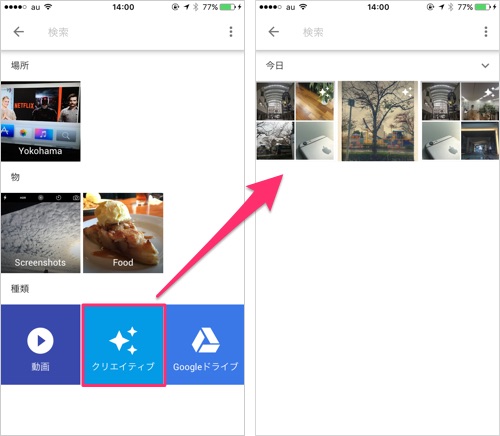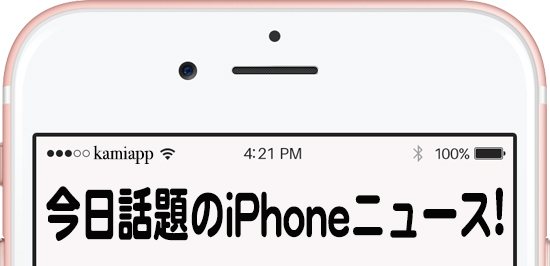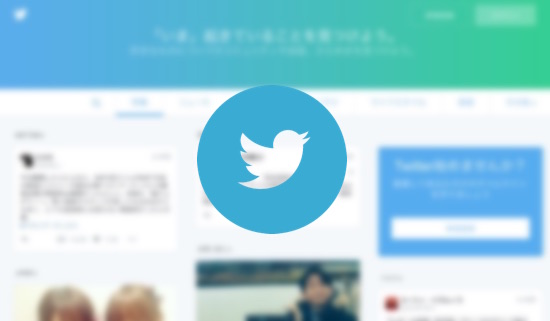今回は「Googleフォトの便利すぎる検索機能と自動編集機能について」。写真の検索精度にはびっくりしますよ!
写真をキーワードで検索できる
Googleフォトでは自動バックアップをした場合、表示の切り替えで「年・月・日」別に写真を区分けして見ることができますが、これが膨大になってくると目的の写真を見つけにくいんじゃないかと思いますよね。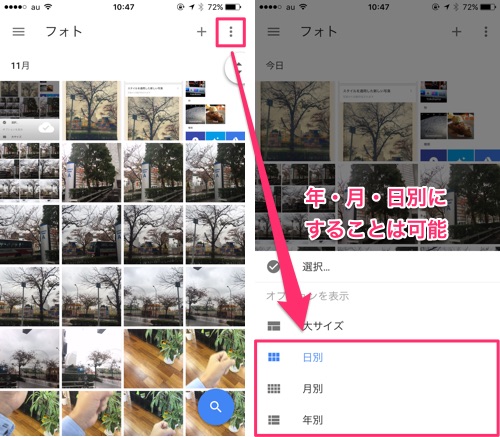
もちろん自分でアルバムを作成してまとめておくことも出来るのですが、予想以上にすごいのが検索機能なんです。
検索は右下にある虫眼鏡アイコンをタップして、探したい写真のキーワードを入れればOK。試しにかみあぷ編集部のある「みなとみらい」と入れてみると…本当にみなとみらいで撮影した写真が出てくるんです。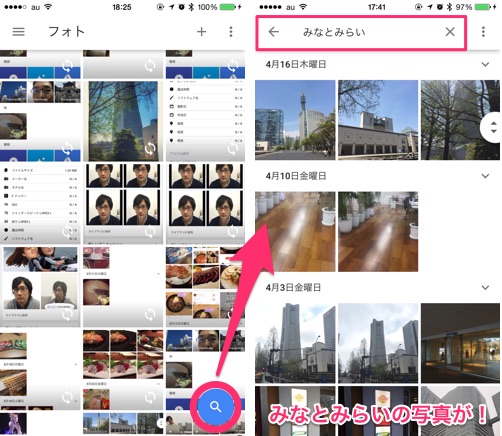
これすごいのが写真のExif情報に位置情報が無いものでも、Googleが写真を自動認識して検索結果に出してくれるんです。おそろしやGooglの技術力。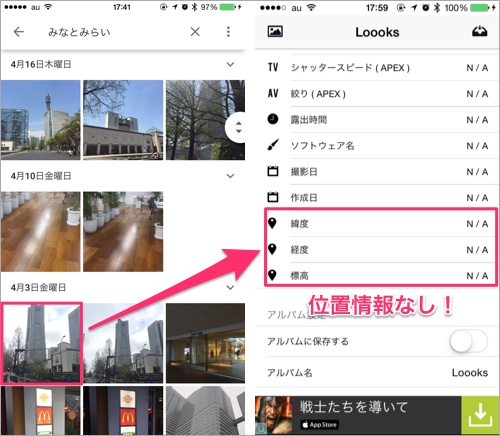
他にも”ガンダム”という固有名詞で検索すれば、ちゃんとガンダムの写真がヒット。ケーキと検索すればちゃんとケーキの写真だけ出てくるといったように、特にアルバムなどを作成していなくても目的の写真を見付けることができるという訳なんです。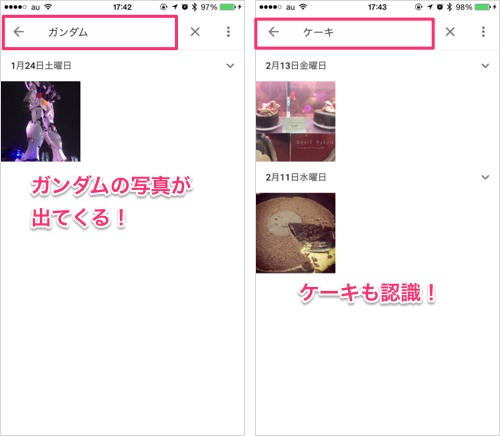
また、検索メニューではGoogleが自動で、地名やケーキなどの分類でタグ付けをしてくれるので場合によっては探す必要もなく目的の写真が見つかるなんていう場合もあります。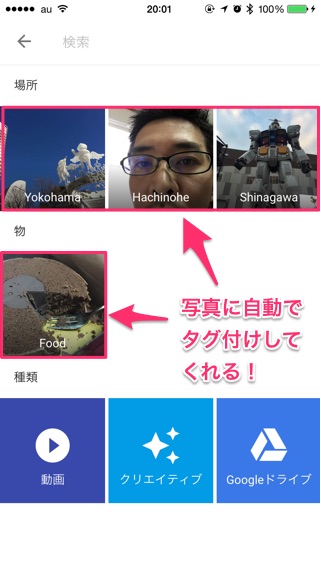
iPhoneの写真アプリでも写真の検索は出来ますが、Googleフォトの検索機能には到底及ばないレベル。この検索機能と自動タグ付け機能だけでも、使う価値があるとも言えますね。
関連する画像を1枚にまとめたり、アニメーションを提案してくれる自動編集機能
さて、検索だけでも充分便利なGoogleフォトなんですが、もう一つご紹介しておきたいのが自動編集機能なんです。
どういうことかというとアップロードした写真を自動的に認識して、写真を加工してくれたり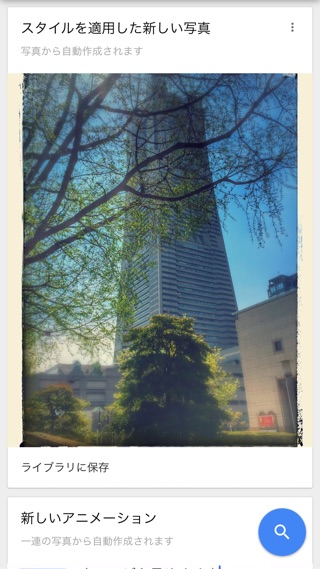
関連のある画像を1枚のコラージュ写真にまとめてくれたりするんです。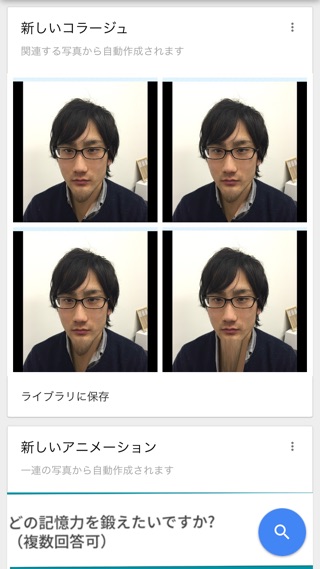
さらに凄いのは連続で動きのある写真を撮っていると、こんなGIFアニメーションまで作ってくれることも。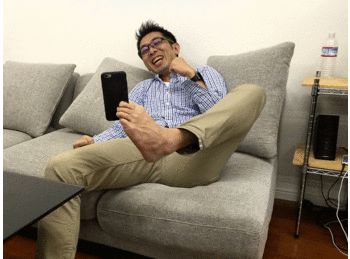
これらは全て写真のバックアップ処理と同時に行われて、メニューのアシスタントという項目でこんなの作ったけどどう?と教えてくれます。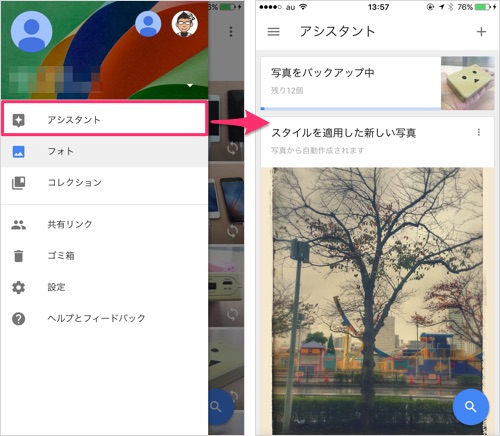
もしその中から気に入ったものがあったら、「ライブラリに保存」をタップすることで初めて保存されます。勝手に作って保存される訳ではないのでご心配なく。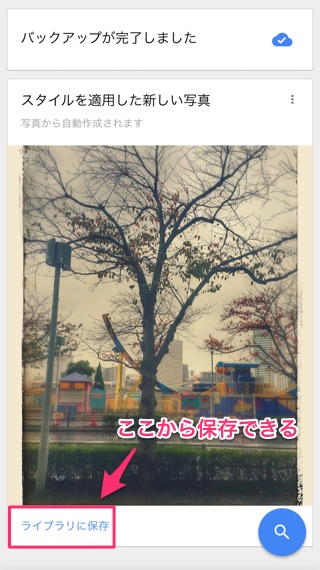
保存した画像はフォトとは区別されていて、見たい時は検索メニューの下にあるクリエイティブから見ることができますよ。